
MacのNumbersで共有スプレッドシートの設定を変更する
ほかのユーザと共有されているスプレッドシートのオーナーは、アクセス権の設定をいつでも表示または変更できます。
スプレッドシートへのアクセスが「参加依頼した人のみ」に設定されている場合は、参加者ごとにアクセス権を変えることもできます。
アクセス権を表示する
ツールバーの
 をクリックします。
をクリックします。参加者リストが表示されます。参加者は、名前の下に「閲覧のみ」と表示されていない限り、スプレッドシートを編集できます。
自分がオーナーの場合は、「共有オプション」の下にアクセス権の設定の概要が表示されます。「共有オプション」をクリックすると詳細を確認できます。
特定の参加者のアクセス権を確認するには、参加者リストでその人の名前の上にポインタを移動し、右側に表示される3つのドットをクリックします。
全員のアクセス設定を変更する
スプレッドシートのオーナーである場合は、アクセス設定をいつでも変更できます。この変更は、リンクを共有した人に影響します。設定変更の結果は以下のようになります:
「参加依頼した人のみ」から「リンクを知っている人はだれでも」に変更: もともと参加依頼した人に加えて、リンクを知っている人もスプレッドシートを開くことができるようになります。参加者は、リンクの送信に使用したメールアドレスまたは電話番号でサインインする必要はありません。
「リンクを知っている人はだれでも」から「参加依頼した人のみ」に変更: 元のリンクは、全員に対して機能しなくなります。オーナーから参加依頼を受け取った人のみがスプレッドシートを開くことができるようになります。参加者はApple IDでサインインする必要があります。
ツールバーの
 をクリックします。
をクリックします。「共有オプション」をクリックし、「対象」ポップアップメニューをクリックして設定を選択します。
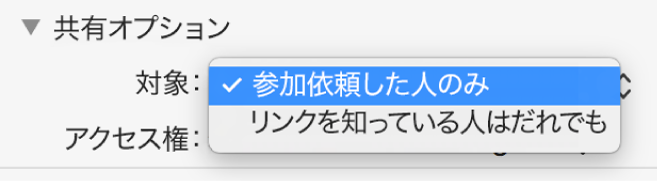
設定を変更したときにスプレッドシートを開いていた参加者には通知が表示されます。変更によってスプレッドシートにアクセスできなくなる参加者の画面では、スプレッドシートがただちに閉じます。引き続きアクセスできる場合は、通知を閉じると新しい設定が有効になります。
全員のアクセス権を変更する
共有スプレッドシートのオーナーで、アクセスを「参加依頼した人のみ」に設定している場合は、全員のアクセス権をすばやく変更できます。
ツールバーの
 をクリックします。
をクリックします。「共有オプション」をクリックし、「アクセス権」ポップアップメニューをクリックして変更を行います。
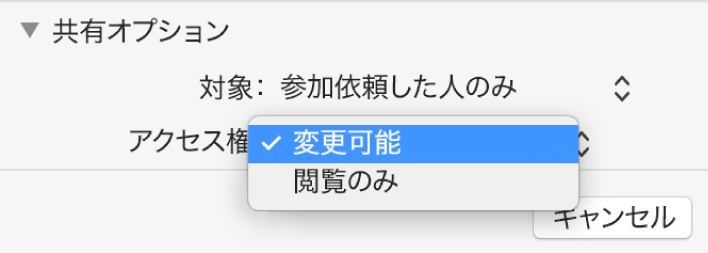
アクセス権を変更したときにスプレッドシートを開いていた参加者には通知が表示されます。通知を閉じると新しい設定が有効になります。
特定の参加者のアクセス権を変更/削除する
共有スプレッドシートのオーナーで、アクセスを「参加依頼した人のみ」に設定している場合は、特定の参加者のアクセス権を変更できます。この変更は、ほかの参加者のアクセス権には影響しません。スプレッドシートへのアクセスを取り消すこともできます。
ツールバーの
 をクリックします。
をクリックします。目的の人の名前の上にポインタを移動し、横に表示される3つのドットをクリックしてから、オプションをクリックします。
アクセス権を変更したときにその参加者がスプレッドシートを開いていた場合は、通知が表示されます。新しい設定は、通知が閉じられたときに有効になります。
「アクセス権を削除」を選択した場合は、スプレッドシートを閉じるかiCloud Driveから削除するかを尋ねられます。その参加者がスプレッドシートで行った編集内容は保持されます。